WebSphere60安装和应用发布说明文档.docx
《WebSphere60安装和应用发布说明文档.docx》由会员分享,可在线阅读,更多相关《WebSphere60安装和应用发布说明文档.docx(13页珍藏版)》请在冰豆网上搜索。
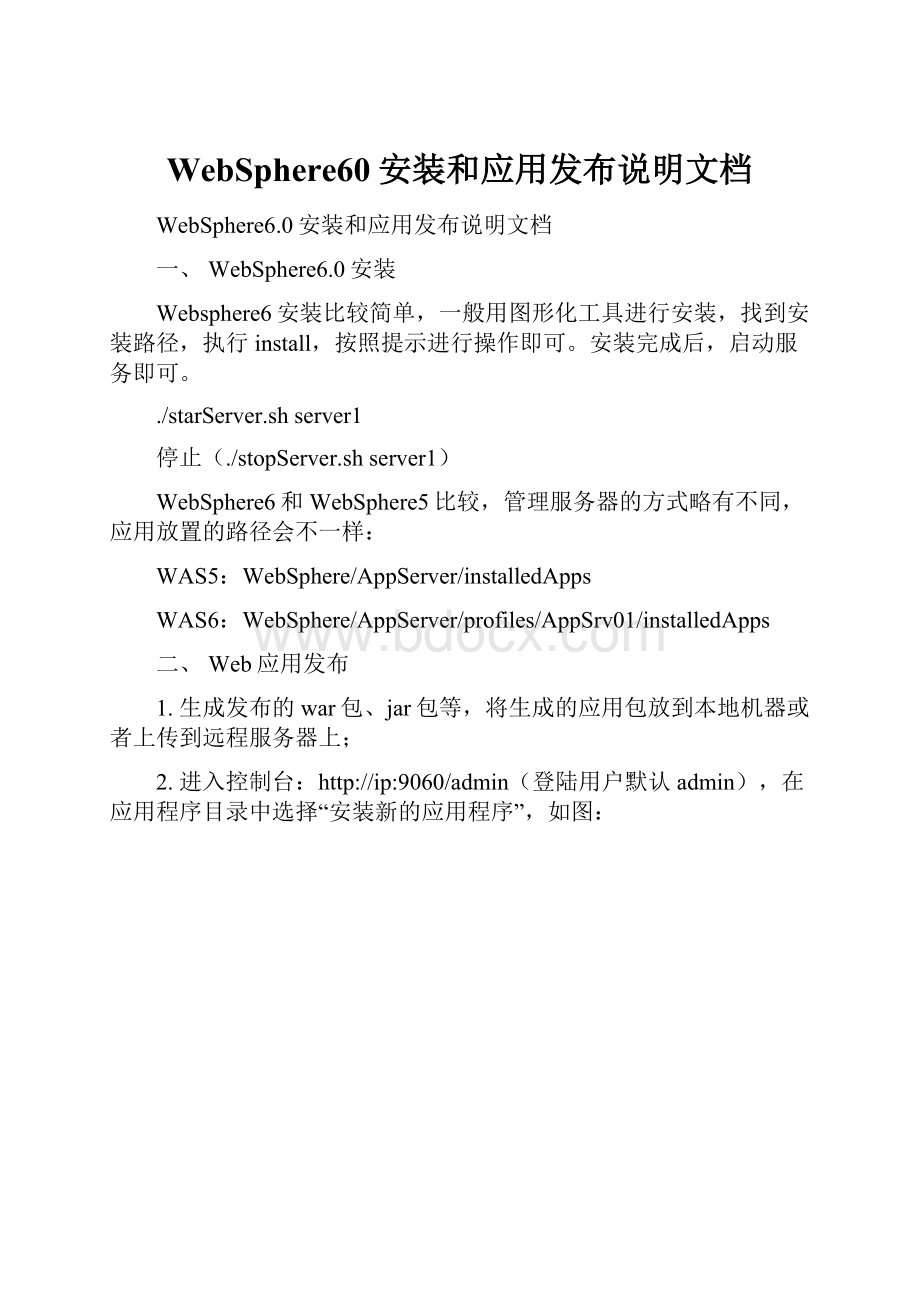
WebSphere60安装和应用发布说明文档
WebSphere6.0安装和应用发布说明文档
一、WebSphere6.0安装
Websphere6安装比较简单,一般用图形化工具进行安装,找到安装路径,执行install,按照提示进行操作即可。
安装完成后,启动服务即可。
./starServer.shserver1
停止(./stopServer.shserver1)
WebSphere6和WebSphere5比较,管理服务器的方式略有不同,应用放置的路径会不一样:
WAS5:
WebSphere/AppServer/installedApps
WAS6:
WebSphere/AppServer/profiles/AppSrv01/installedApps
二、Web应用发布
1.生成发布的war包、jar包等,将生成的应用包放到本地机器或者上传到远程服务器上;
2.进入控制台:
http:
//ip:
9060/admin(登陆用户默认admin),在应用程序目录中选择“安装新的应用程序”,如图:
3.选择本地文件系统,在本地机器上选择应用包;或者选择远程文件系统,输入应用包所在服务器的路径(绝对路径);如果应用包是war包,需要输入上下文跟,根据实际情况输入即可,然后点击“下一步”,出现如下页面:
4.在上面的页面中一般默认不做输入或者选取操作,点击“下一步”即可,出现如下安全性警告页面:
5.没有影响,“继续”,出现安装选项界面:
在安装选择中,输入应用程序目录,系统默认会生成*.ear的应用目录;输入应用程序名,这是将来进入web页面的应用名称;一般选择使用二进制配置、分布应用程序、为资源创建MBeans这三项即可(在WAS6中不选择创建MBeans,应用发布完成后,找不到应用目录,启动应用也会报错,需要重新修改;二进制配置和分布应用程序按照习惯来选择,具体为什么要选择,所知有限,还在研究ing)。
6.确认输入和选择无误后,点击“下一步”,出现映射服务器页面:
选择应用服务器,然后点击“应用”,选择模块,然后“下一步”,出现映射web模块的虚拟主机页面,默认选择即可,点击“下一步”。
7.出现安装应用的摘要信息页面,如下面的页面:
可以修改服务器信息,如果有问题也可以点击“上一步”进行重新选择操作,如果确认安装信息无误,点击“完成”,系统开始进行应用包的解压安装,安装完成后,必须点击“保存到主配置”,应用才能成功安装完成,否则安装不成功。
8.应用发布完成后,到应用程序中管理安装的应用程序,进行启动或停止操作。
三、配置数据源
1.在WebSphere的控制台主页面,点击“资源”菜单下的JDBC提供者,出现如下图的页面:
2.“作用域”默认节点即可,“新建”,出现JDBC提供者页面,如下图页面。
选择数据库类型“Oracle”,选择提供者类型“JDBC”,选择实现类型“连接池数据源”。
3.JDBC提供者的配置确认无误后,点击“下一步”,出现JDBC的常规属性输入域,如下图页面所示,输入JDBC的名称,实现类名默认即可,不用修改。
类路径的输入要注意,如果WebSphere所在主机安装有数据库,按照默认即可,如果数据库指定的类路径不存在,需要查找数据库下类的正确路径;如果所在主机没有按照数据库,类的文件需要拷贝,见图中的类文件。
JDBC的常规属性确认输入正确后,点击确定,然后保存(在WebSphere的配置中基本上都需要保存才能完成配置,在JDBC后续操作中同样需要保存,下面的就不再累赘了)。
4.在JDBC常规属性右侧的“其他属性”,选择“数据源”,数据源V4已经很少使用,出现创建数据源的页面,如下图:
5.“新建”数据源,进入数据源常规属性配置窗口,如下图,输入数据源名称和JNDI名称,选择WebSphereApplicationServer提供的数据存储helper类,目前我们使用的数据库均为9i,因此,改处选择Oracle9i和先前版本的存储helper即可;选择组件管理的认证别名,这儿选择组件管理认证别名和容器管理认证两个即可,关于认证别名的配置我们下一步会讲到到,请各位看官耐心往下看;输入Oracle数据源属性URL:
jdbc:
oracle:
thin@ip:
端口:
实例名,此处配置一定要正确才能保证JDBC的正确连接,配置完成后确定、保存。
6.在数据源配置页面右侧,选择“相关项”的J2EE连接器体系结构(J2C)认证数据条目,进入下图页面,“新建”,在配置常规属性页面中,输入认证别名,输入正确的用户标识和密码(此处的用户标识和密码是配置数据源连接URL中数据库的登陆用户和密码),然后确定保存,配置完成后的认证会显示在数据源配置的组件管理认证和容器管理认证的下拉框并可以被选择。
7.在数据源常规属性配置窗口的右侧,可以选择“其它属性”的连接池属性、WebSphereApplicationServer数据源属性、定制属性,然后进行配置,这些属性的配置对WebSphere应用性能会产生影响,配置时需要小心谨慎,由于是调优配置,此处配置不一定适合其它应用的配置,这些属性的配置在此就不再详述了,需要大家实践配置来验证。
8.数据源配置完成后,可以进行“测试连接”,如果配置的数据库URL和认证没有问题,会提示连接成功,否则如果连接失败需要检查这些部分的配置是否正确。
四、Web应用的管理
1.Web应用发布后,需要配置web应用的参数文件classes目录下的
SysParams.properties
简要说明一下该文件的配置:
AUTH_TYPE=http
#定义登陆主页面(REDIRECT_TO下面的两种方式均可)
#REDIRECT_TO=http:
//ip:
9080/hbbus/main.jsp
REDIRECT_TO=main.jsp
#MAIN_FRAME=http:
//ip:
9080/hbbus/main.jsp
MAIN_FRAME=main.jsp
#定义登陆主窗口的标题
MAIN_TITLE=中国网通集团南方综合客服系统
#定义自动登陆页面,AUTH_URL下面两种方式均可
#AUTH_URL=http:
//ip:
9080/hbbus/jsp/auth/login.jsp
AUTH_URL=jsp/auth/login.jsp#
#定义字符集,默认gb2312即可
request.setCharacterEncoding("gb2312");
#下面的配置默认即可
J2EE_VERSION=130
#Socketformatconfigurationfiles.
TRANS_CONFIG=trans_format.xml
#Socketprocesslog4jconfigurefiles.
TRANS_LOG=trans_log.config
#Parampowercontrolconfigrationfile#
PARAM_CONFIG=ParamTables.xml
#PopedomwillinsertpersoninformationintoALDAPServer.
IF_LDAP=FALSE
#操作员登陆帐号是否区分大小写(0默认不区分,1区分)
CASE_SENSITIVE=0
#定义数据源连接方式(我们一般使用两种:
DDBPool,数据直连;SDBPool,#连接数据源
#DBPOOL=DDBPool
DBPOOL=SDBPool
2.根据SysParams.properties配置的数据源连接方式来配置下面的文件:
1)直连方式DBPOOL=DDBPool
需要配置的文件有:
DDBPool.properties,在该文件中配置web各个模块连接的库配置,南方一期的配置:
40权限、21营业、3收费,31工单,还有其它模块,由于权限、营业、工单都在营业库上,因此这些模块配置相同。
#initialproperties
40=DPopedom
21=DPopedom
3=DBill
31=DPopedom
MAXCONNECTION=20
TIMEWAIT=1
然后相应地配置DPopedom.Properties和DBill.Properties,两个文件的配置:
IP=10.0.0.1
PORT=1521
SID=hbbill
DB_NAME=ORACLE
USER=unitele
PASSWORD=lemontea
2)数据源连接方式DBPOOL=SDBPool
需要配置的文件有:
DBPool.properties,在该文件中配置web各个模块连接的库配置,南方一期的配置:
40权限、21营业、3收费,31工单,还有其它模块,由于权限、营业、工单都在营业库上,因此这些模块配置相同。
#initialproperties
#数据库的名字DB2,ORACLE,SYSBASE
DBNAME=ORACLE
40=Popedom
21=Popedom
3=Bill
31=Popedom
MAXCONNECTION=20
TIMEWAIT=1
然后相应地配置Popedom.Properties和Bill.Properties,两个文件的配置,这儿的配置要注意
#initialproperties
PROVIDER_URL=iiop:
//ip:
2809
INITIAL_CONTEXT_FACTORY=com.ibm.websphere.naming.WsnInitialContextFactory
#数据源就是在WebSphere控制台中配置的JDBC数据源
JNDINAME=account
3.注意
配置了上述参数文件、更新class文件或者其它必须文件后,需要到控制台中重起应用,配置或者更新的文件才能生效。
如果修改或者更新jsp文件,可以不用重起应用。
王雪峰/湖北网通
2006.1.1